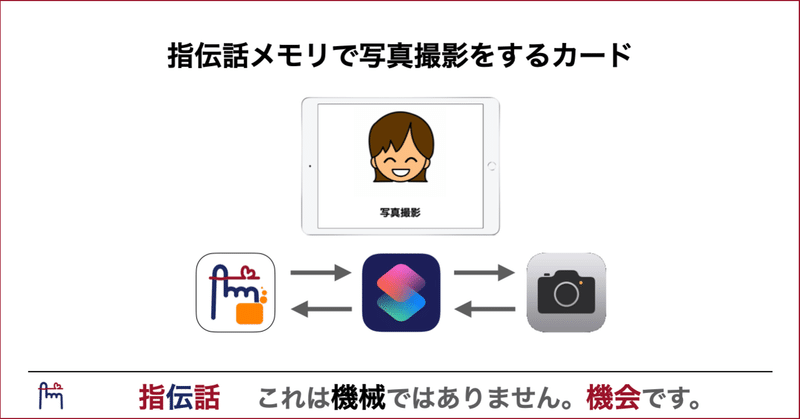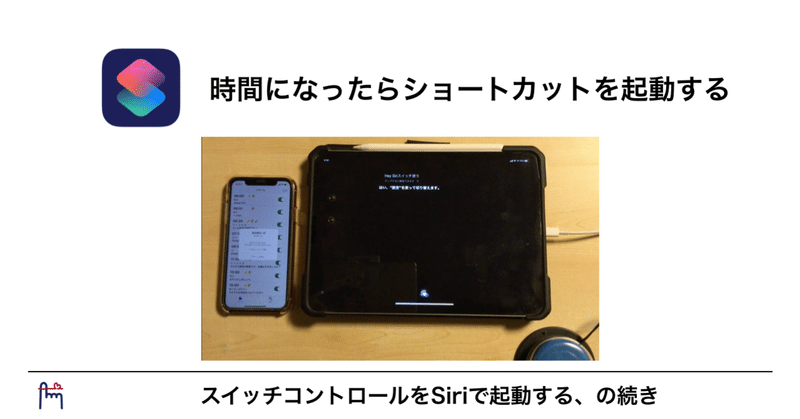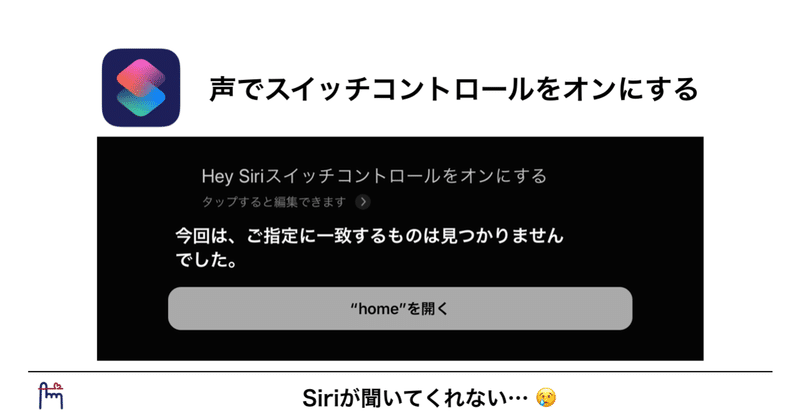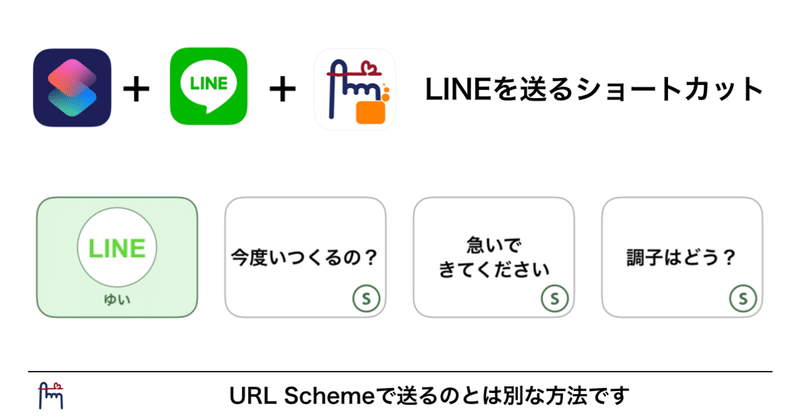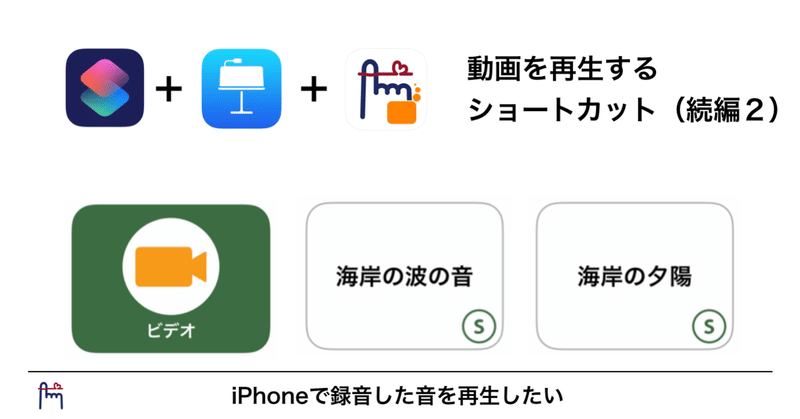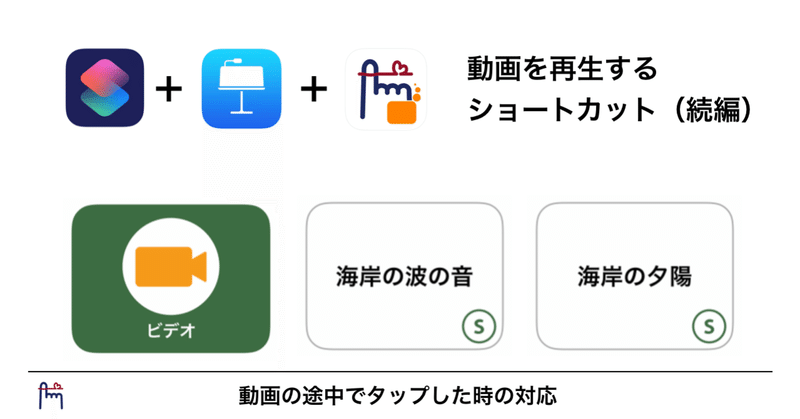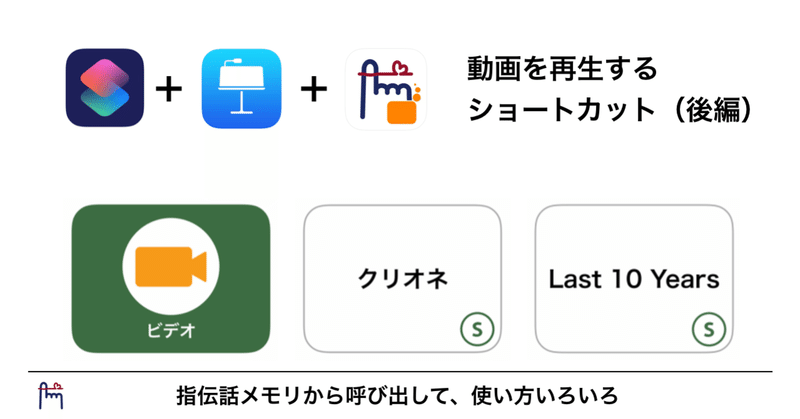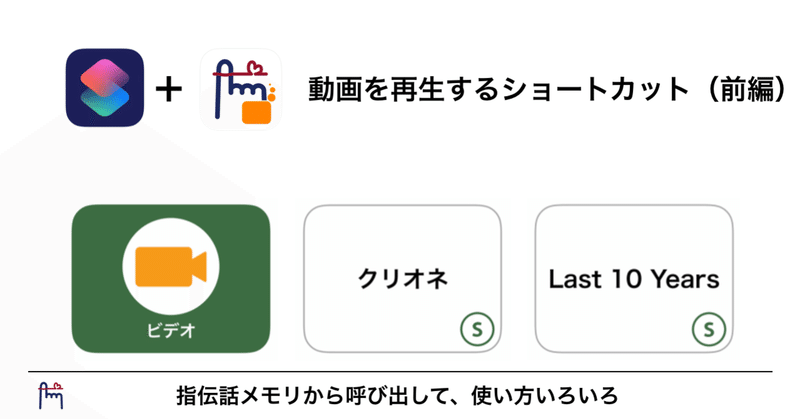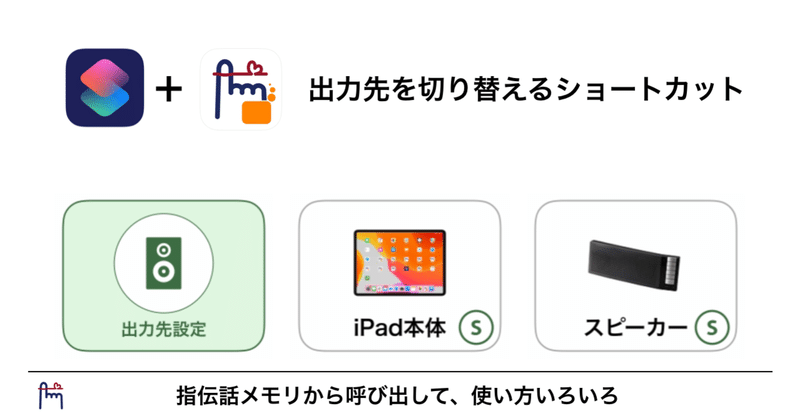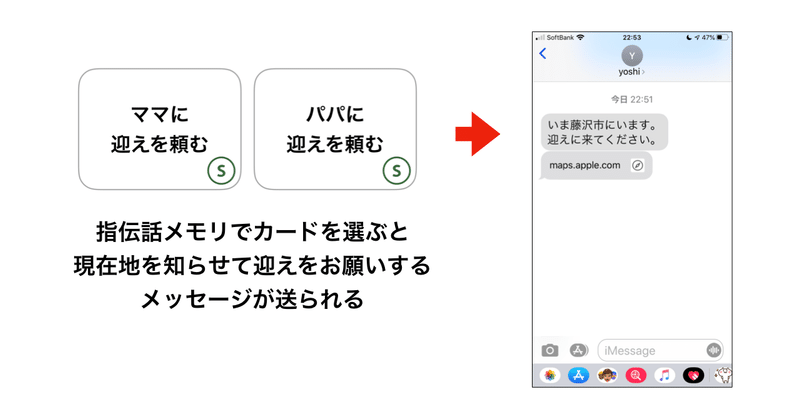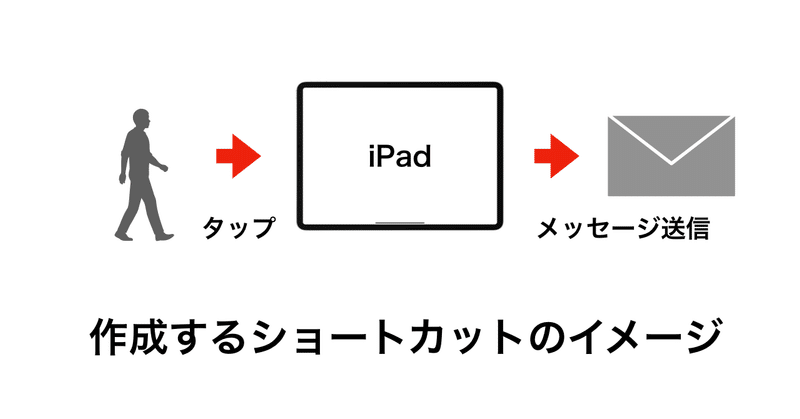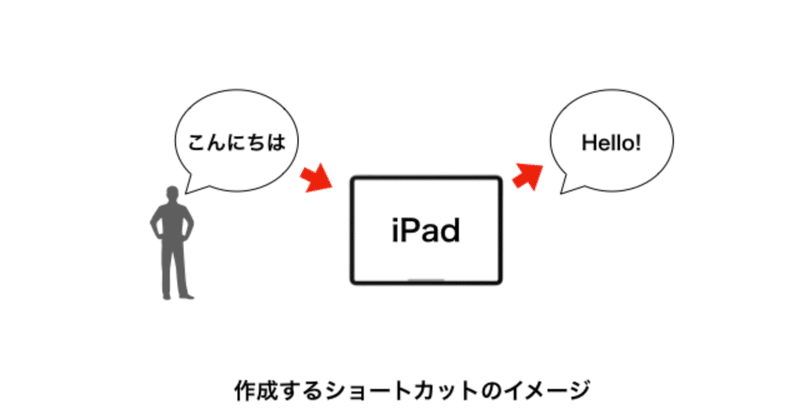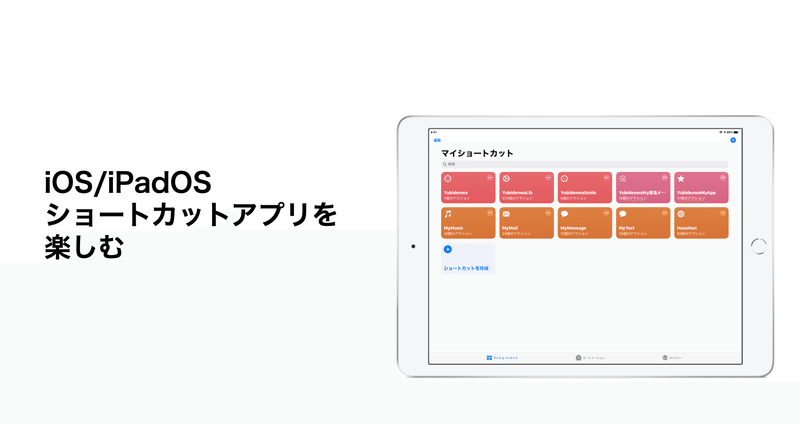
- 運営しているクリエイター
記事一覧
指伝話メモリで写真撮影をする
iPadOS 14.5がリリースされました。この修正で、指伝話メモリから写真撮影をする機能が再び使えるようになりました。(Appleさん、ありがとう!)
ショートカットの内容・指伝話メモリからの呼び出し方の説明を書きます。参考になさってください。
なお、iOS 13.3頃から、写真撮影をするショートカットを指伝話メモリから呼び出した場合に、1回または2回だけ動作して、その後は使えなくなる
ショートカットアプリを楽しむ(11):時間になったらショートカットを起動する
朝になったらショートカットを動かそうと、前回の「スイッチコントロールをSiriで起動する」を考えていく上で考えました。
ショートカット の オートメーション の機能を使えばできるのではないか!と期待したのですが、結論としてはできませんでした。指定した時間がきたらお知らせはしてくれますが、ショートカットを実行するには「実行」をタップする必要があります。
これは、セキュリティ対策の一つではない
ショートカットアプリを楽しむ(10):スイッチコントロールをSiriで起動する
iOS/iPadOS 13からショートカットアプリのアクションが充実し、スイッチコントロールのオン/オフを行うことなどもできるようになりました。
きっかけの相談 今回は、スイッチユーザの方から「夜中に寝ている間にスイッチコントロールをオフにしてしまっていることがあって、朝起きた時にスイッチ操作ができないのでどうしたらいい?」という相談があったことがきっかけで知恵を絞りました。
「スイッチコ
ショートカットアプリを楽しむ(9):LINEを送る
今日作るのは、LINEアプリを開くショートカットです。呼び出す際に、送りたいメッセージを引数として渡しておきます。また、送信先を指定しておくことで、送信先選択の操作ステップを省けるようにします。
なお、指伝話メモリから URL Schemeを使って他のアプリを呼び出す方法は、説明書に書いてあるので、詳しくはそちらを見てください。今回はその方式ではなくショートカットを使う方法です。
「指伝話
ショートカットアプリを楽しむ(8):動画を再生するショートカット(続編2)
動画の自動再生をするために Keynote を使い ショートカットアプリ で実現し、それを 指伝話メモリ から呼び出すことにしたので、画面上のカードをタップ(またはスイッチで操作して選択)すると動画が再生され、動画が終わると元の指伝話メモリの画面に戻る、ということができるようになりました。
この件に関しての note の記事に対するこれまでの問い合わせの中から、共有したい内容を追記します。
ショートカットアプリを楽しむ(7):動画を再生するショートカット(続編)
動画を再生するショートカット(後編)では、ショートカットからKeynoteを開くことで、指伝話メモリから呼び出した時に再生ボタンを押さなくても再生されるようにし、再生が終了したら再び指伝話メモリに戻るようにしました。
これに対して、「動画再生中に画面をタップしてしまったら、Keynoteの画面に戻ってしまう。なんとかならないでしょうか?」という問い合わせがありました。
途中でタップされた時
ショートカットアプリを楽しむ(6):動画を再生するショートカット(後編)
動画を再生するショートカット(前編)では、ショートカットを使って、動画ファイルを開くことと、指伝話メモリのカードから引数に指定した動画ファイルを開くようにしました。
問題点は2つありました。今回はこの2点について考えました。
(1)再生ボタンを押さないと再生されない。
(2)再生が終わったら指伝話メモリの画面に自動的に戻って欲しい。
解決策の方針 ショートカットで Quick Look
ショートカットアプリを楽しむ(5):動画を再生するショートカット(前編)
今回のテーマの発端は、指伝話メモリのカードをタップしたら動画が再生されるといいな、という問い合わせでした。学習教材のカードセットや建物のガイドのセットなどを作る時に、カードをタップすると動画が再生されるといいですね。
iPad上に保存されている動画ファイルを開いて再生することは、ショートカットでできるので、指伝話メモリからそのショートカットを呼び出せばOKですが、自動再生ができなかった。そこ
ショートカットアプリを楽しむ(4):出力先切替
今日は、サウンドの出力先を切り替えるショートカットです。iPad本体のスピーカーではなく、Bluetoothで接続したスピーカーやヘッドセットを使って音楽を楽しんだり、指伝話の音声を出力することができます。
出力先の変更はアクション1つでできることですが、これに工夫を加えて使う方法をご紹介します。
出力先を切り替えるアクション 出力先を変更するアクションは スクリプティング カテゴリーにあ
ショートカットアプリを楽しむ(3):いまここ2ショートカット
iOS/iPadOSの「ショートカット」アプリを楽しみながら、作り方の基本の考え方を知る note の第3弾です。
前回の「いまここショートカット」を改良し、指伝話メモリから呼び出せるようにすることと、引数で送信先を指定しできるようにします。そのショートカットは「いまここ2」と名付けることにします。
引数で呼び出すメリット ショートカットの中に宛先が埋め込まれていると、宛先を変える度にショ
ショートカットアプリを楽しむ(2):いまここショートカット
iOS/iPadOSの「ショートカット」アプリを楽しみながら、作り方の基本の考え方を知る note の第2弾です。
完成形のイメージ 今回は「いま○○市にいます。迎えにきてください。」と家族にメッセージを現在地の位置情報とともに送るショートカットを作成します。
そこで行われる処理は次の3ステップに分けられます。
処理1.現在地の情報を得る
処理2.取得した情報から、地図表示に必要な
ショートカットアプリを楽しむ(1):翻訳するショートカット
iOS/iPadOS 12以降、「ショートカット」というアプリをApple社が無償提供しています。使い方次第でさまざま便利なことができるので人気のアプリです。
今回はショートカットアプリで「日本語を話して、それを英語に翻訳し、英語で伝える」ことができる仕組みを作りながら、ショートカットの作り方の基本の考え方を知る note です。
ショートカットについての説明、インストールや初期設定につい